Paint 3D, lancé en 2017 avec la mise à jour « Windows 10 Creators Update », avait pour objectif de remplacer le Paint classique en introduisant des outils de modélisation 3D. Malgré des débuts prometteurs, l’application n’a jamais vraiment conquis les utilisateurs. Beaucoup ont jugé son utilisation trop complexe ou peu utile au quotidien. De son côté, Microsoft a progressivement pris ses distances avec Paint 3D.
En 2021, Microsoft a cessé d’intégrer Paint 3D dans les installations par défaut de Windows. Cette tendance s’est confirmée avec Windows 11, où l’application n’était plus préinstallée. Le coup de grâce est tombé en août 2024, avec l’annonce de la suppression de Paint 3D du Microsoft Store à partir du 4 novembre 2024. Depuis, il n’est plus possible de le télécharger officiellement, ce qui a évidemment déçu certains utilisateurs attachés à l’application.
Mais tout n’est pas perdu ! Grâce à l’utilisateur BobPony, le fichier d’installation de Paint 3D reste accessible. Par conséquent, si vous faites partie de ceux qui regrettent la disparition de Paint 3D, sachez qu’il existe une solution simple pour le réinstaller sur Windows 10 ou Windows 11. Voici comment faire.
Comment installer Paint 3D sur Windows 11 et Windows 10
Pour installer Paint 3D sur votre PC Windows 11 ou 10, il suffit de suivre ces quelques étapes simples.
- Téléchargez Paint 3D gratuitement à partir de ce lien de téléchargement.
- Une fois le téléchargement terminé, décompressez l’archive ZIP où vous le souhaitez sur votre ordinateur.
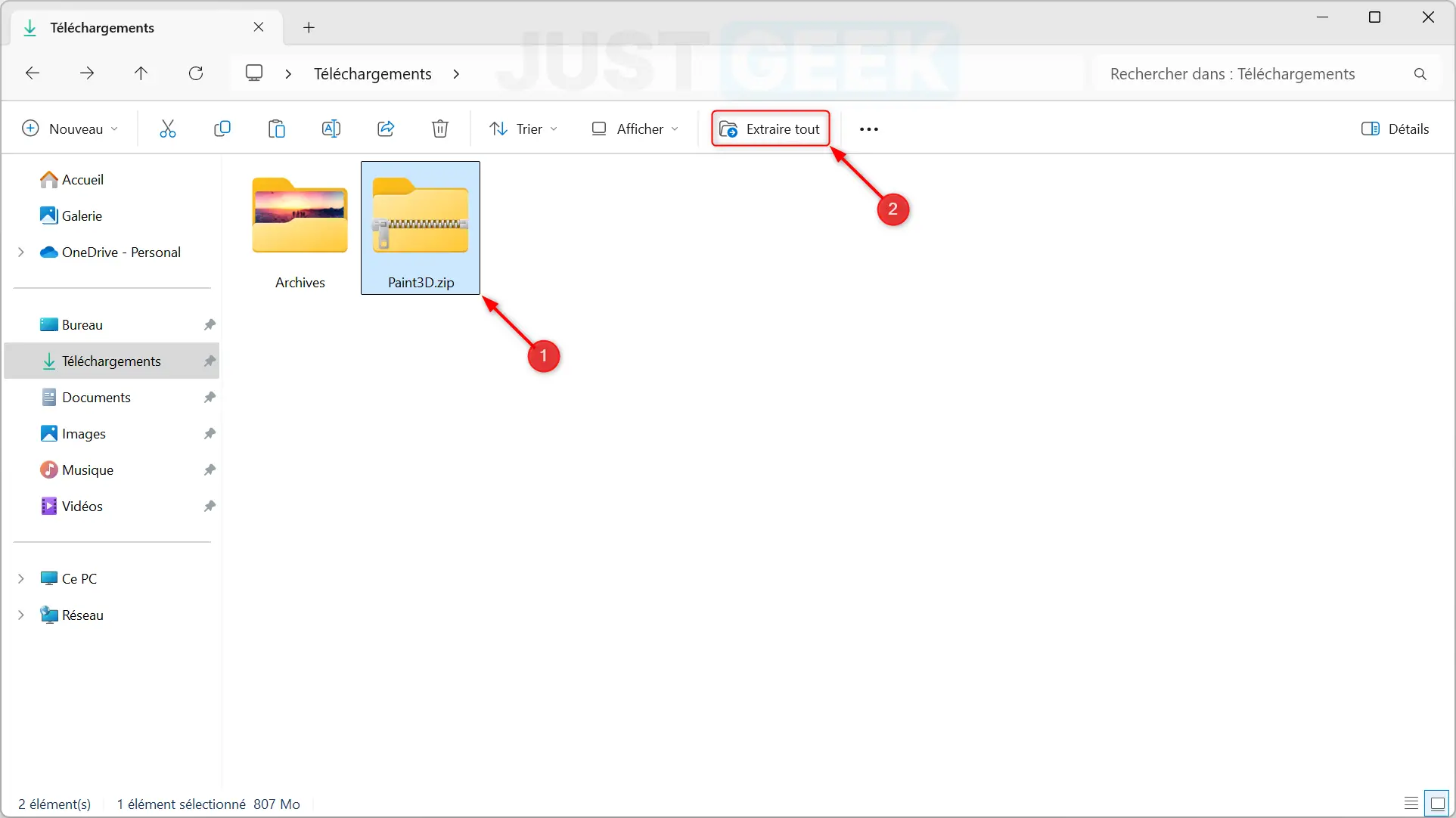
- Accédez ensuite au dossier et double-cliquez sur le fichier suivant :
Microsoft.MSPaint_2024.2405.19017.0_neutral_~_8wekyb3d8bbwe.AppxBundle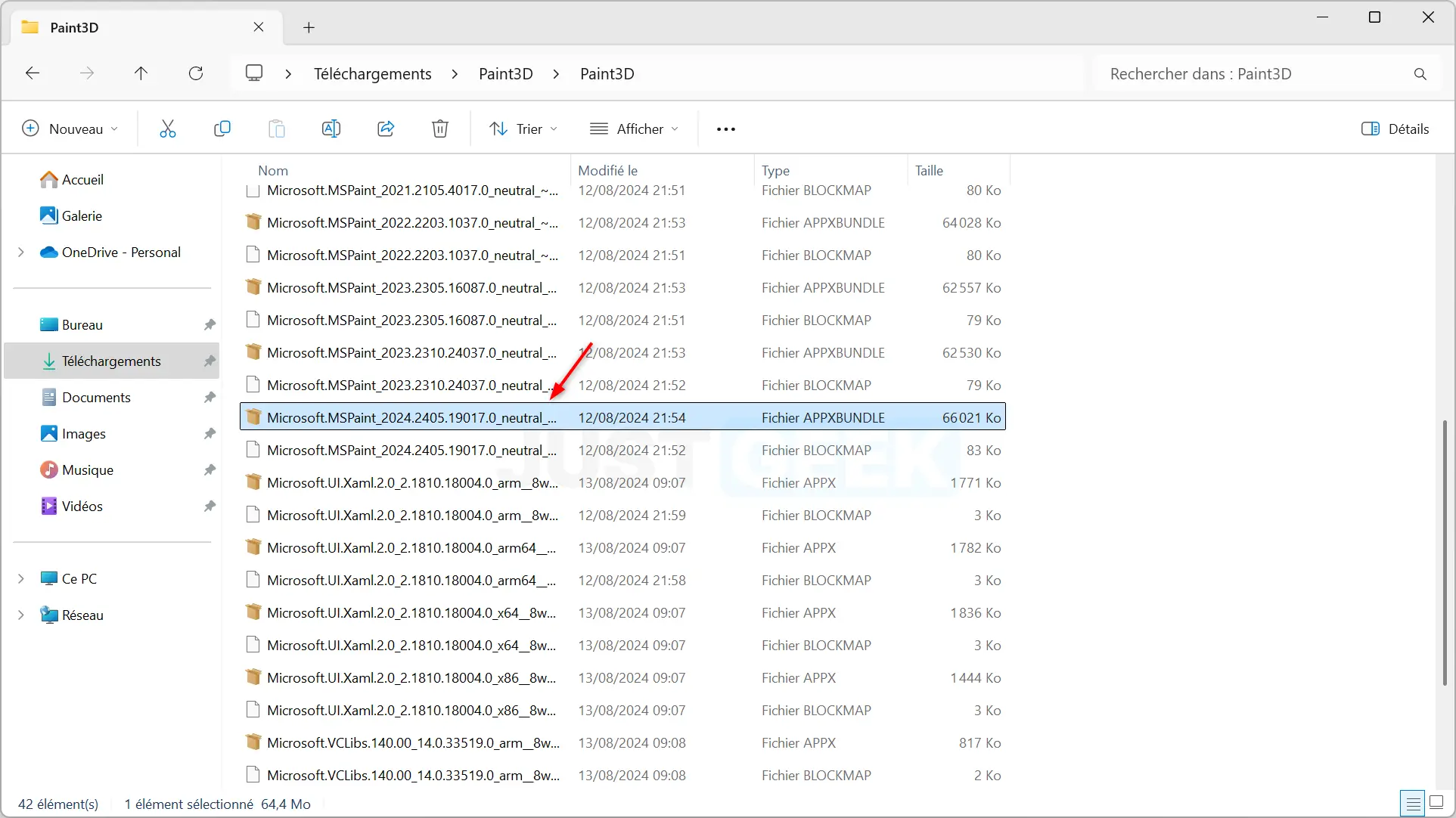
- Une fenêtre d’installation Windows s’ouvre. Cliquez sur le bouton « Installer ».
- Patientez quelques instants pendant que l’installation de Paint 3D se termine.
- Recherchez simplement « Paint 3D » dans le menu Démarrer de Windows et cliquez sur l’application pour la lancer.
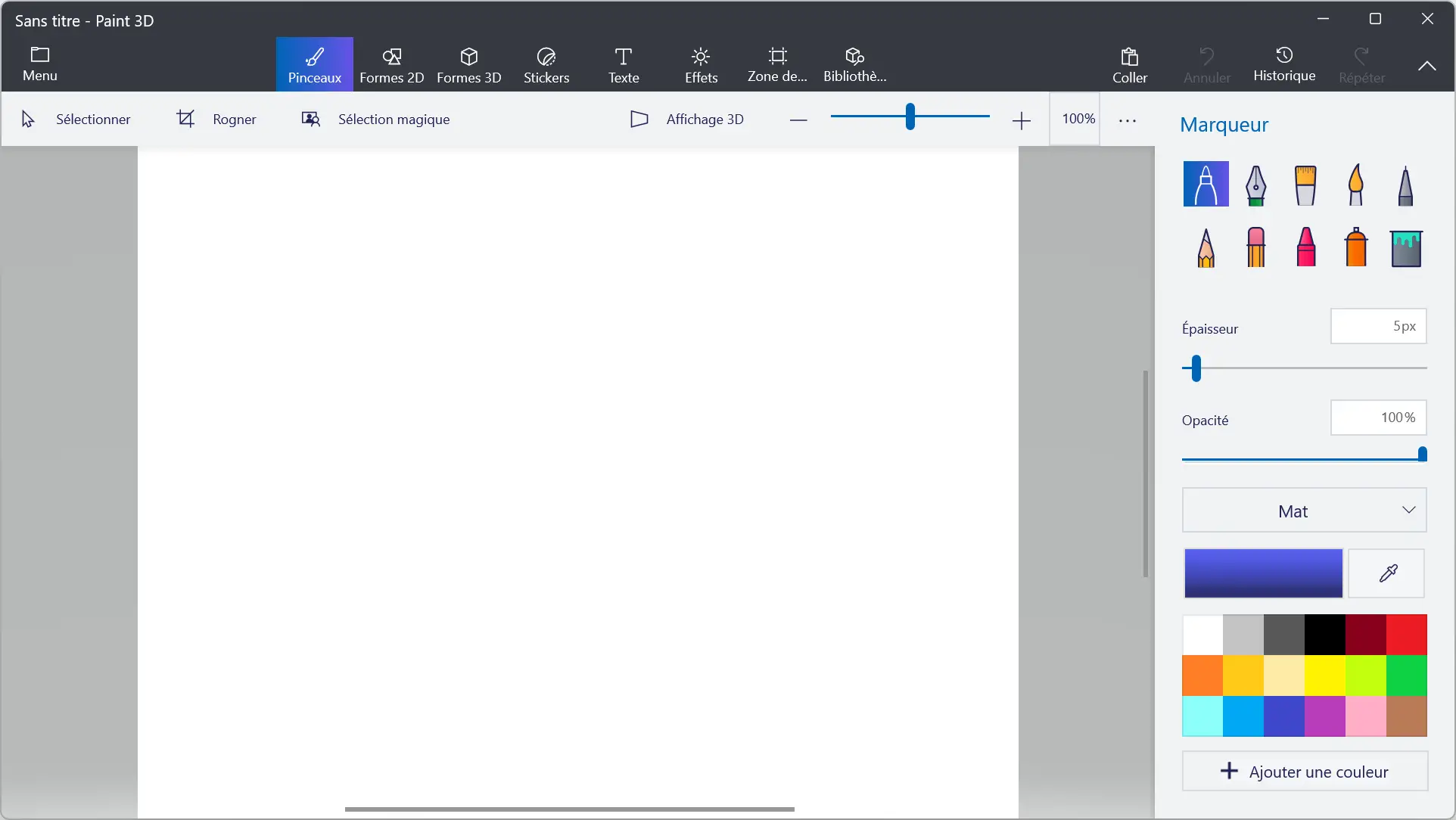
✅ Félicitations, Paint 3D est maintenant réinstallé sur votre PC !
Conclusion
Bien que Microsoft ait décidé de retirer Paint 3D du Microsoft Store en novembre 2024, il reste possible de le réinstaller sur Windows 10 et Windows 11. En suivant ce guide, vous pouvez accéder à cette application qui a séduit certains utilisateurs.
Si vous étiez attaché à Paint 3D ou si vous souhaitez tout simplement le redécouvrir, cette méthode vous permet de profiter à nouveau de l’application. Et on peut dire merci à BobPony pour avoir mis à disposition le fichier d’installation.
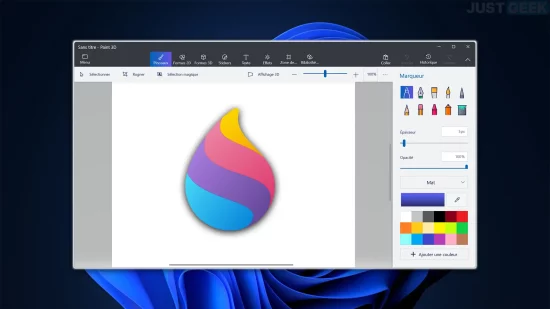
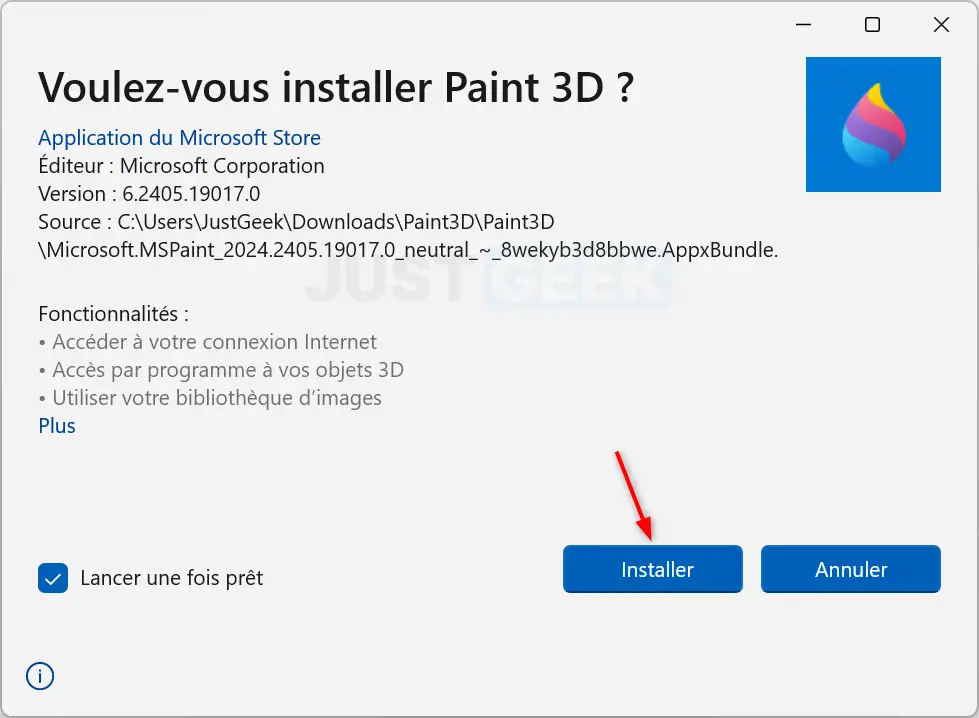






Franchement , je ne comprends pas les personnes qui utilisent paint alors que paint 3d offre plus de fonctionnalité avec des fonctionnalités 3D.
C’est vraiment dommage que Microsoft ait arrêté le développement.
Trop de changements sans doute et ça a perturbé les gens ^^ mais c’est cool on peut le réinstaller déjà.